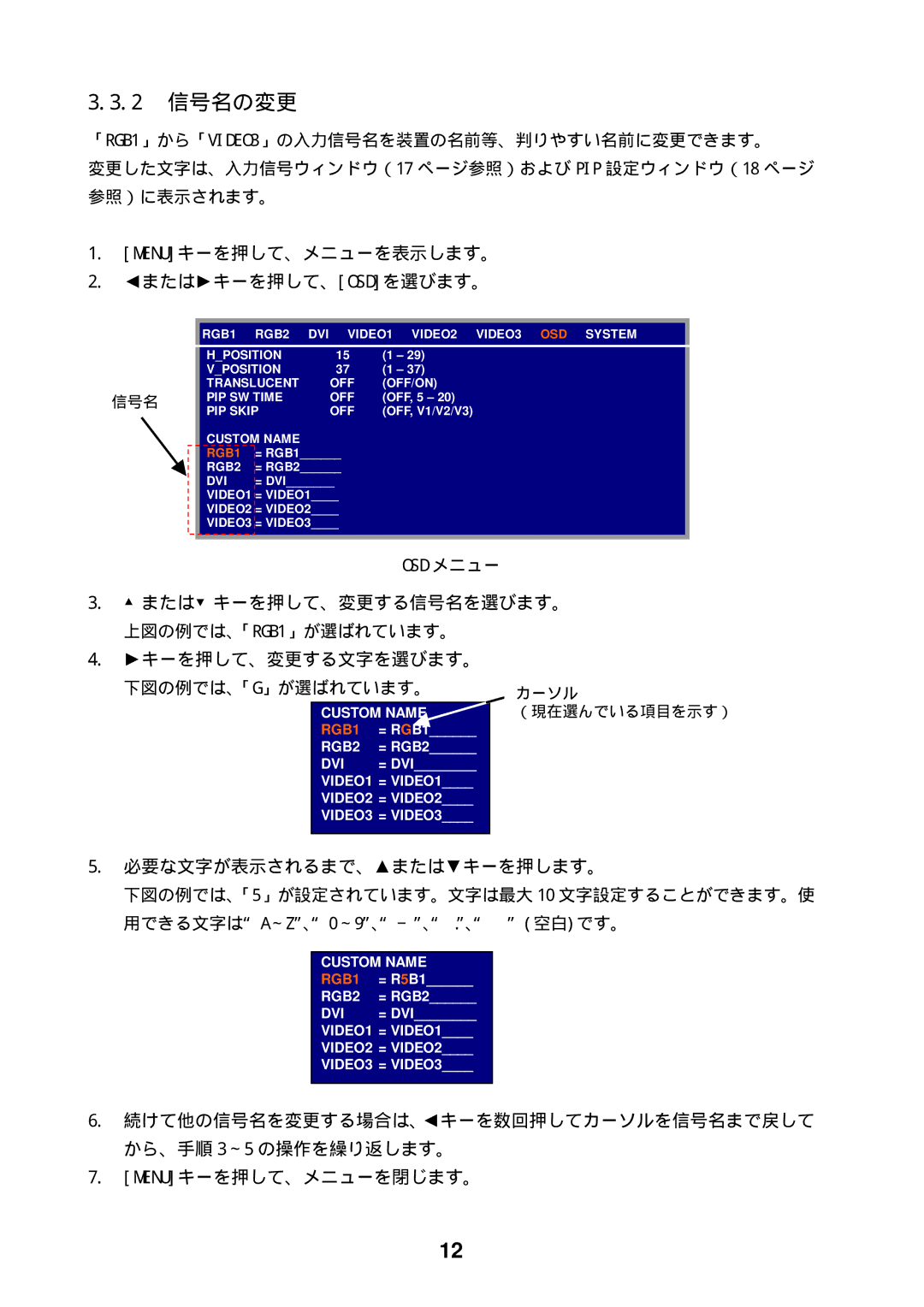3.3.2信号名の変更
「RGB1」から「VIDEO3」の入力信号名を装置の名前等、判りやすい名前に変更できます。
変更した文字は、入力信号ウィンドウ(17 ページ参照)および PIP 設定ウィンドウ(18 ページ 参照)に表示されます。
1.[MENU]キーを押して、メニューを表示します。
2.◄または►キーを押して、[OSD]を選びます。
信号名
RGB1 RGB2 DVI VIDEO1 VIDEO2 VIDEO3 OSD SYSTEM
H_POSITION | 15 | (1 – 29) | |
V_POSITION | 37 | (1 – 37) | |
TRANSLUCENT | OFF | (OFF/ON) | |
PIP SW TIME | OFF | (OFF, 5 – 20) | |
PIP SKIP | OFF | (OFF, V1/V2/V3) | |
CUSTOM NAME |
|
| |
RGB1 | = RGB1______ |
| |
RGB2 | = RGB2______ |
| |
DVI | = DVI_______ |
| |
VIDEO1 | = VIDEO1____ |
| |
VIDEO2 | = VIDEO2____ |
| |
VIDEO3 | = VIDEO3____ |
| |
OSD メニュー
3.▲または▼キーを押して、変更する信号名を選びます。
上図の例では、「RGB1」が選ばれています。
4.►キーを押して、変更する文字を選びます。
下図の例では、「G」が選ばれています。 |
| カーソル | ||
| CUSTOM NAME |
| (現在選んでいる項目を示す) | |
| RGB1 | = RGB1______ |
|
|
| RGB2 | = RGB2______ |
|
|
| DVI | = DVI________ |
|
|
|
|
| ||
| VIDEO1 | = VIDEO1____ |
|
|
| VIDEO2 | = VIDEO2____ |
|
|
| VIDEO3 | = VIDEO3____ |
|
|
|
|
|
|
|
5.必要な文字が表示されるまで、▲または▼キーを押します。
下図の例では、「5」が設定されています。文字は最大 10 文字設定することができます。使 用できる文字は“A~Z”、“0~9”、“-”、“.”、“ ”(空白)です。
CUSTOM NAME
RGB1 | = R5B1______ |
RGB2 | = RGB2______ |
DVI | = DVI________ |
VIDEO1 | = VIDEO1____ |
VIDEO2 | = VIDEO2____ |
VIDEO3 | = VIDEO3____ |
6.続けて他の信号名を変更する場合は、◄キーを数回押してカーソルを信号名まで戻して から、手順 3~5 の操作を繰り返します。
7.[MENU]キーを押して、メニューを閉じます。
12